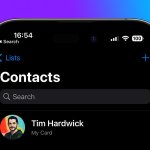Εάν χρησιμοποιείτε την εφαρμογή Gmail smartphone της Google για την αλληλογραφία μέσω email για κινητά, έχετε υπόψη σας τη λειτουργία Αναίρεση αποστολής. Είναι πραγματικά χρήσιμο για περιπτώσεις που ξεχνάτε να συνδέσετε ένα αρχείο ή παρατηρείτε ότι έχετε γράψει λάθος το όνομα κάποιου αφού πατήσετε “Αποστολή”.
Με άλλα λόγια, εάν μετανιώνετε που στείλατε ένα μήνυμα αμέσως μετά το πάτημα Αποστολή, έχετε ακόμα πέντε δευτερόλεπτα για να “αποστείλετε” το email, ώστε να μην φτάσει στον προορισμό του, αν και μπορείτε να επιλέξετε να παρατείνετε αυτόν τον χρόνο.
Τα παρακάτω βήματα σάς δείχνουν πώς να αναιρέσετε την αποστολή ενός email στην εφαρμογή Gmail, ενώ το δεύτερο σύνολο βημάτων εξηγεί πώς μπορείτε να επεκτείνετε το παράθυρο αναίρεσης αποστολής πέρα από τα προεπιλεγμένα πέντε δευτερόλεπτα.
Πώς να αναιρέσετε την αποστολή στην εφαρμογή Gmail
Πατήστε Αποστολή σε email στην εφαρμογή Gmail.
Αμέσως αφού πατήσετε Αποστολή, αναζητήστε μια ειδοποίηση στο κάτω μέρος της οθόνης σας που λέει Αναίρεση.
Πατήστε Αναίρεση.
Το αρχικό σας μήνυμα θα εμφανιστεί ξανά, επιτρέποντάς σας να κάνετε οποιεσδήποτε αλλαγές.
Η δυνατότητα Αναίρεσης αποστολής λειτουργεί παρόμοια εάν χρησιμοποιείτε το Gmail σε επιτραπέζιο υπολογιστή, όπου μπορείτε επίσης να επεκτείνετε εύκολα το παράθυρο αναίρεσης αποστολής.
Πώς να επεκτείνετε την περίοδο αναίρεσης αποστολής στο Gmail
Μεταβείτε στο Gmail στο πρόγραμμα περιήγησης του υπολογιστή σας.
Κάντε κλικ στο εικονίδιο Ρυθμίσεις (το γρανάζι) επάνω δεξιά.
Κάντε κλικ στο κουμπί Εμφάνιση όλων των ρυθμίσεων.
Αναζητήστε τη γραμμή με “Αναίρεση αποστολής” και κάντε κλικ στο αναπτυσσόμενο μενού δίπλα στην επιλογή Αποστολή περιόδου ακύρωσης.
Επιλέξτε από 5, 10, 20 ή 30 δευτερόλεπτα.
Κάντε κύλιση προς τα κάτω στο κάτω μέρος της σελίδας και κάντε κλικ στην Αποθήκευση αλλαγών.